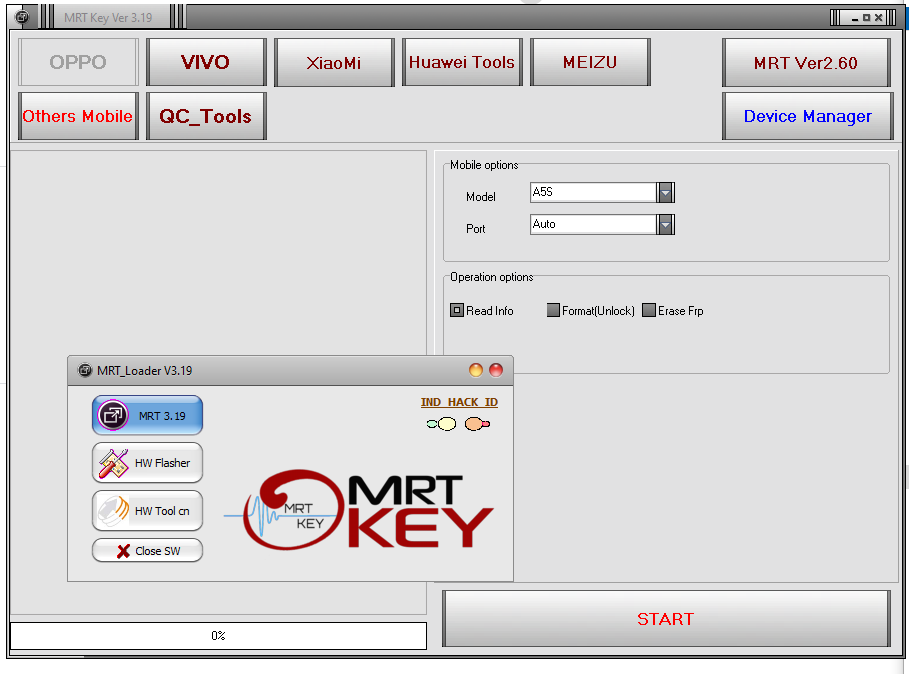Mrt приложение что это: Особенности использования средства удаления вредоносных программ Windows (MRT.exe)
Содержание
MRT.exe что это за процесс в Windows 10 – WindowsTips.Ru. Новости и советы
Довольно часто пользователей интересует вопрос: «mrt exe — что это?». Если разобраться, то это сокращение от словосочетания Microsoft Removal Too — специальная программа Windows, которая является исполнимым файлом. Его основной функцией является автоматический запуск всевозможных средств удаления вирусов и вредоносного программного обеспечения. Это также можно назвать сканером, который очень быстро и оперативно распознает различные вирусы и шпионские программы в ОС Windows.
Кроме того, эта утилита способна обезвреживать их, отправляя в карантин или удалять полностью. Однако стоит помнить, что эта программа не является панацеей от вирусов. Она всего лишь обнаруживает их уже после тотального заражения компьютера и внедрения программного кода ПО в ОС Windows.
Чтобы понять, что это за процесс mrt exe, рекомендуем запустить утилиту и своими глазами увидеть ее в действии. Увидеть ее возможно, если изначально вы не удаляли ее с вашего устройства, а также, если вы используете оригинальную ОС Windows.
Где хранится mrt.exe?
Очевидно, что mrt exe – системная утилита, поэтому лежит она в папке Windows.
- На рабочем столе открываем «Этот компьютер».
- Далее, заходим в диск С. В нашем случае, он является системным. Как правило, во всех устройствах диск С содержит системную информацию и файлы, но могут быть исключения.
- Выбираем папку «Windows».
- Далее ищем папку под названием «System32» и заходим в нее.
- В открывшемся диалогом окне с различными папками вам нужно найти файл под названием mrt exe.
- Далее, его можно запустить для проверки компьютера на предмет вирусов или вредоносных программ.
Нужно помнить, что mrt exe не является антивирусом, так как:
- она не предлагает пользователю автоматически ни единого средства для защиты от вирусов. Утилита производит удаление вирусов из ОС Windows уже после заражения последней;
- работает по принципу обнаружения и определения только тех видов вирусов и шпионских программ, которые корпорацией Microsoft классифицируются как наиболее потенциально опасные и значимые.
 Тем временем, различные антивирусные приложения работают с гораздо широким спектром вирусов и способны распознавать намного больше программ, которые могут своими действиями нанести непоправимый урон компьютеру и хранящимся на нем файлам.
Тем временем, различные антивирусные приложения работают с гораздо широким спектром вирусов и способны распознавать намного больше программ, которые могут своими действиями нанести непоправимый урон компьютеру и хранящимся на нем файлам. - в отличие от антивирусов, обновление которых может выходить хоть каждый день, обновляется раз в месяц.
Заменить mrt exe для ОС Windows можно обычным антивирусом, что принесет большую пользу, так как он препятствует изначальному заражению устройства вирусами.
Как избавиться от mrt exe
В принципе, пользователь может и отказаться от mrt exe, так как множество различных вредоносных программ отлично маскируются под видом этого исполняемого файла, что вводит в заблуждение.
Если вам не нравится ее наличие на компьютере, или вы сталкиваетесь с различными ошибками, вы можете отключить ее или удалить. Для этого пользователю необходимо зайти в Диспетчер задач. Выполняется эта функция с помощью нажатия клавиш Ctrl+Alt+Delete. Найдите процесс mrt exe и отключите его правой кнопкой мыши.
Найдите процесс mrt exe и отключите его правой кнопкой мыши.
Для удаления файла mrt exe, зайдите в system32, найдите его и нажмите клавишу Delete. Но делать это не рекомендуем. Еще одна защита не повредит. Если же он грузит процессор, то после запуска ПК просто остановите процесс, как было описано выше.
Кроме того, даже если на вашем компьютере имеется данная утилита, рекомендуем проводить систематические проверки хранящейся информации и приложений любой антивирусной программой, которая имеется в вашем доступе.
Что такое Mrt.exe и как с ним бороться?
Что такое Mrt.exe? (Средство удаления Microsoft)
Mrt.exe является основным исполняемым файлом для работы с удалением Microsoft. Это не основная операция Windows, но ее можно отключить только в случае возникновения проблем.
Первый инструмент удаления Microsoft для ОС Microsoft Windows была выпущена в 2005 году. Это бесплатное приложение, которое проверяет компьютер, чтобы определить, какие инфекции наиболее распространены.
Он работает в фоновом режиме без звука, пока не будет обнаружено заражение. Это мощный инструмент, но не замена настоящей антивирусной системы.
Где он находится?
Исходя из этого, вы можете лучше всего проверить, существует ли вирус mrt.exe в Windows 10.
Что касается того, чтобы выяснить, может ли быть обнаружен MRT.exe вирус или повреждение. Просто попробуйте проверить, оснащен ли ваш компьютер этим файлом устройства.
C: / Windows / system32 может идентифицировать MRT.exe. Было бы замечено предупреждение безопасности и быстро исследованные все альтернативные маршруты! Это также гарантирует безопасность файла MRT.exe на вашем компьютере, потому что вы можете найти его здесь.
Хотя эта папка недоступна, MRT.exe Файл мог быть поврежден или заражен другими приложениями или программами на вашем компьютере.
Вы должны начать удаление mrt.exe, что разрешено и не создаст для вас проблем.
Стоит ли это отключать?
Обычно это не вирус, а защищенный файл mrt.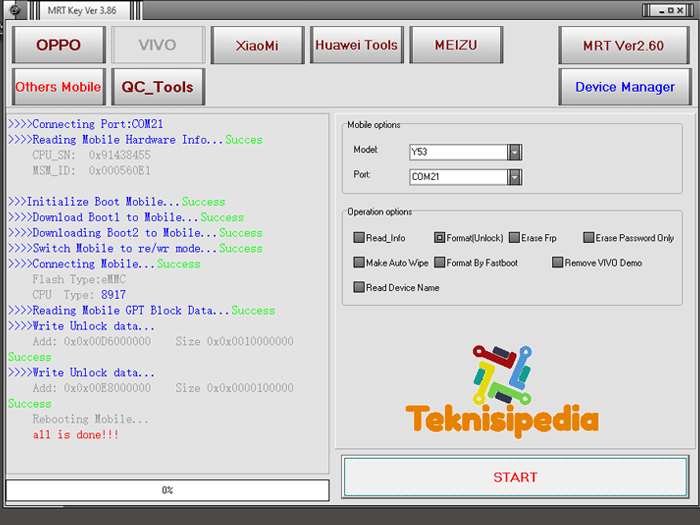 exe на вашем ПК. Этот mrt.exe не будет удален, пока вам по-прежнему будет требоваться МРТ для защиты вашего ПК от вирусов и угроз в качестве важного файла устройства для Microsoft Removal Tool.
exe на вашем ПК. Этот mrt.exe не будет удален, пока вам по-прежнему будет требоваться МРТ для защиты вашего ПК от вирусов и угроз в качестве важного файла устройства для Microsoft Removal Tool.
Так же винда mrt.exe тяжело не берет ЦП использование по умолчанию в Windows 10. Mrt.exe может вас не беспокоить.
Если, к сожалению, ваше устройство проходит через механизм удаления вредоносной программы с высоким процессором для Microsoft Windows, вам необходимо предпринять следующие шаги, чтобы исправить ошибку mrt.exe в Windows 10.
Или стоит попробовать деактивировать mrt.exe и справиться с высоким ЦП или mrt.exe в настоящий момент.
Где находятся файлы журнала, в которых сохраняются результаты?
На устройстве сохранен файл журнала со всеми результатами сканирования. Важно проверить результаты сканирования и удалить вредоносное ПО таким образом, чтобы определить источник высокой загрузки ЦП.
В каталоге ниже находятся файлы журнала средства удаления:
% windir% \ debug \.
Пожалуйста, проверьте формат mrt.log. На вашем устройстве установлено неавторизованное вредоносное ПО, которое можно удалить, если вы заметите какие-либо коды возврата, кроме «0«.
Это безопасно удалить?
Да, MRT.exe можно безопасно удалить. Однако, если вы хотите защитить свой компьютер, я не советую этого делать. Кроме того, вам следует делать резервную копию, пока вы не удалите MRT.
Exe, но вы, возможно, должны восстановить его с помощью sfc.exe, потому что он был сохранен в папке system32
Мне это нужно?
MRT.exe не требуется для защиты вашего устройства с помощью определенных программных ресурсов, включая Malwarebytes, SuperAntiSpyware, Search & Destroy или Adware.
После создания резервной копии вы можете полностью удалить центр защиты Windows 7 или удалить MRT.exe файл. Однако мы рекомендуем этого не делать.
Почему я отключаю вредоносные приложения для сильного процессора Windows 10 от вредоносных программ Microsoft?
Когда активна ошибка MRT, высокая загрузка процессора mrt.exe или не обнаружена, разум сначала удалит Windows 10 из mrt.exe. В этой части вы также можете использовать несколько конкретных решений проблемы Microsoft Removal Tool.
Проверить код возврата MRT
В Windows 10 вы также можете узнать больше о рабочем состоянии mrt.exe. Код возврата вредоносного устройства удаления Microsoft указывает, что машина правильно работает с MRT.exe.
Необходимо открыть MRT блокнот для отображения кода возврата в этих условиях.
- Откройте приложение File Explorer в строке поиска и нажмите Enter, чтобы получить к нему доступ.
- Скопируйте и вставьте в C: \ Windows \ отладка в адресной строке проводника и нажмите Enter, чтобы найти его.
- Дважды щелкните блокнот MRT для доступа к нему.
- Прокрутите вниз, чтобы найти код возврата, и проверьте его в блокноте MRT.

- Вот если на экране отображается возврат Код 0, это означает, что mrt.exe не опасен.
- После того, как вы обнаружили, что ваш компьютер не возвращается с 0, возможно, вам может потребоваться сканирование Windows 10 на наличие вируса mrt.exe.
2- Для поиска вируса MRT запустите Защитник Windows
На случай, если вам лучше разрешить Защитнику Windows контролировать вирусы в Microsoft Removal Tool, если файл mrt.exe хранится где-то, кроме C: \ WINDOWS \ System32, или код возврата не равен 0.
Используя это, чтобы исправить вирус MRT.exe, пока Defender для Windows активирован в Windows 10.
Откройте приложение поисковая строка для Защитника Windows и нажмите Enter для доступа к Центру управления Защитника Windows.
В случае защиты от вирусов и угроз нажмите Запустить новый быстрое сканирование в Центре безопасности Защитника Windows.
Windows защитник также автоматически сканирует на наличие вируса mrt. exe в процессоре Windows на вашем компьютере.
exe в процессоре Windows на вашем компьютере.
Более того, вместо простого тестирования вам следует запустить детальное сканирование в Защитнике Windows.
3- Удалить файл Mrt.exe в Windows Powershell
Наконец, поскольку MRT не может заменить определенные антивирусные программы, вы имеете право на деактивацию или удаление средства удаления вредоносных программ Microsoft.
- Введите Windows PowerShell в строке поиска и нажмите, чтобы запустить от имени администратора.
- Как только вы откроете PowerShell, введите следующую команду для ее выполнения:
Unregister-ScheduledTask -TaskName ‘MRT_HB’ TaskPath ‘\ Microsoft \ Windows \ RemovalTools \’ -Confirm: $ falseRemove-Item ‘C: \ Windows \ System32 \ MRT.exe’
- Затем необходимо перезагрузить компьютер.
Вы можете переключиться на C: \ Windows \ System32 \ MSchedExe.exe чтобы удалить файл mrt.exe, если вы его найдете.
Одна из причин того, что ЦП load может быть вызвана попыткой удалить вредоносное ПО с вашего компьютера.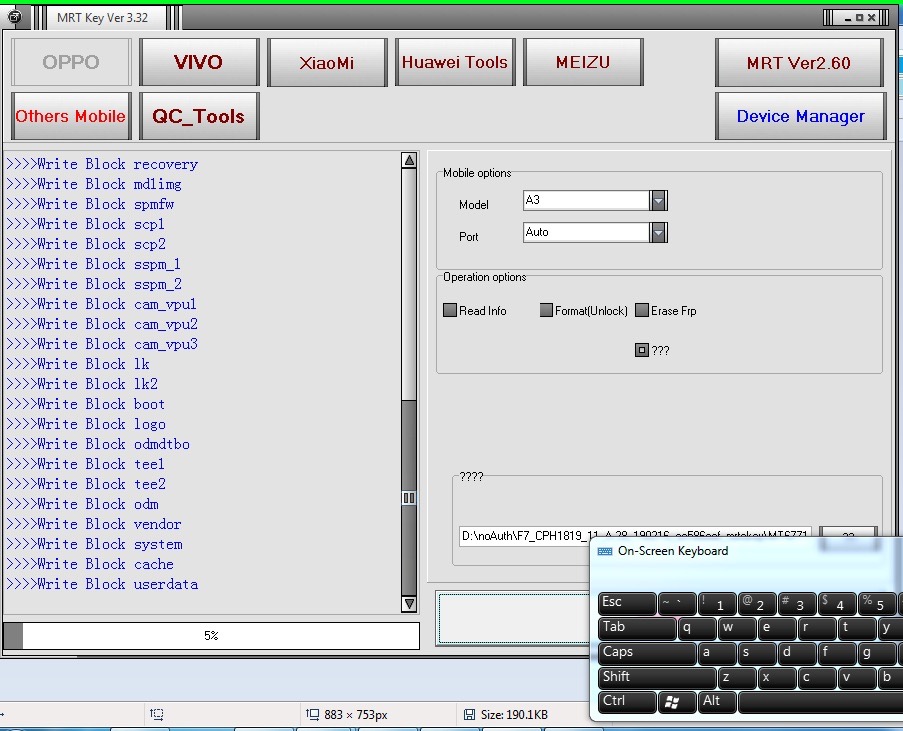 Откройте файлы журнала, как указано выше, чтобы лучше понять это.
Откройте файлы журнала, как указано выше, чтобы лучше понять это.
Если это не так, попробуйте загрузить байты вредоносных программ и просканировать всю систему. Файл журнала называется mrt.log.
Вывод!
Сказав это, мы надеемся, что теперь у вас есть вся полезная информация о MRT.exe и вы легко справитесь с этим. Мы надеемся, что эта статья была для вас информативной, поскольку мы изо всех сил старались рассказать вам об этом инструменте.
Более того, даже если вы деактивируете mrt.exe, он не создаст никаких проблем, но вы не должны деактивировать MRT если на компьютере нет ошибки mrt.exe.
Нажмите Ссылка на для запуска бесплатного сканирования на наличие ошибок, связанных с Mrt.exe.
Вредоносное ПО Apple: Обнаружение обновления инструмента Mysterious Removal (MRT)
Малоизвестный инструмент Apple для удаления вредоносных программ получает сигнатурное обновление. Но что это за новое семейство вредоносных программ MACOS.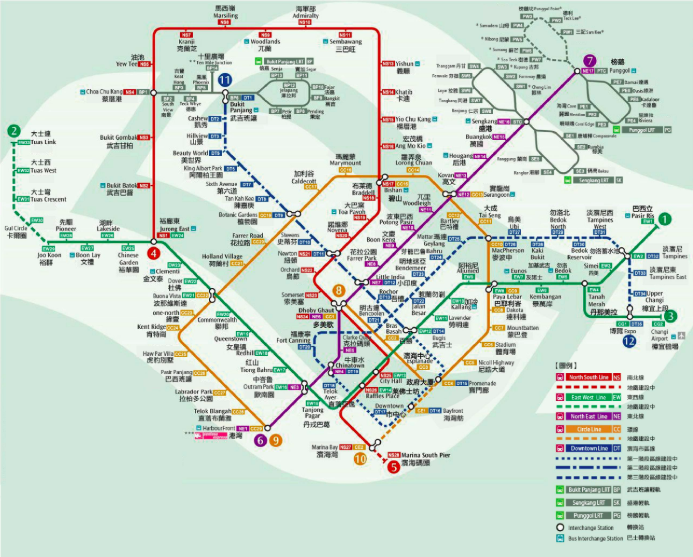 35846e4? Узнайте в этом путешествии внутри MRT
35846e4? Узнайте в этом путешествии внутри MRT
Ранее мы отмечали, что встроенные технологии безопасности Apple в последнее время отсутствовали некоторые обновления, и мы были не единственными. Итак, когда на прошлой неделе Apple выпустила пару обновлений для MRT и XProtect, сообщество macOS вызвало коллективный интерес. Поскольку с марта 2018 года для XProtect практически не было значительных обновлений, были большие надежды на то, что Apple, наконец, догоняет серию вредоносных программ для macOS, появившихся после последнего обновления XProtect.
Как оказалось, обновления, с одной стороны, не впечатлили, а с другой — любопытны. XProtect просто получил повышение за минимальный подключаемый модуль Flash player (сейчас минимальная требуемая версия — 32.0.0), но в остальном не добавил новых семейств вредоносных программ, в то время как MRT добавил только одно новое семейство вредоносных программ в свои определения поиска и удаления. элемент, обозначенный Apple как MACOS. . 35846e4
35846e4
Добавление к MRT вызвало некоторый ужас среди энтузиастов безопасности macOS, поскольку эта номенклатура незнакома более широкому исследовательскому сообществу macOS: что за загадочное имя MACOS.35846e4? Apple обнаруживала новое вредоносное ПО и скрывала подробности от более широкого сообщества безопасности? Их обвиняют в этом не в первый раз.
Мы решили заглянуть в MRT.app и убедиться в этом сами.
Inside MRT.app
Средство удаления вредоносных программ (MRT.app) — это приложение Apple, которое находится в папке CoreServices, расположенной в /System/Library , а не в папках Applications или Utilities, где обычно находятся программы пользовательского уровня. . Несмотря на форму пакета приложений, MRT не должен запускаться пользователями.
Однако у него есть некоторые параметры командной строки, которые позволяют вызывать его как агента или демона, и, что интересно, также может генерировать сообщение об ошибке, связанное с загадочным новым семейством вредоносных программ:
Сообщение об ошибке не дает нам никакого представления о том, что такое MACOS. 35846e4. Выяснение того, что ищет MRT, требует нескольких разных подходов. Первое, что нам нужно сделать, это получить копию двоичного файла, чтобы поиграть с ним. Несмотря на то, что мы не планируем писать в бинарный файл, и он защищен системой защиты целостности системы (предназначенной для предотвращения модификаций), работа с копией бинарного файла во время анализа — это просто привычка, которую вы всегда должны использовать при реверс-инжиниринге. Мы можем получить копию двоичного файла, выполнив
35846e4. Выяснение того, что ищет MRT, требует нескольких разных подходов. Первое, что нам нужно сделать, это получить копию двоичного файла, чтобы поиграть с ним. Несмотря на то, что мы не планируем писать в бинарный файл, и он защищен системой защиты целостности системы (предназначенной для предотвращения модификаций), работа с копией бинарного файла во время анализа — это просто привычка, которую вы всегда должны использовать при реверс-инжиниринге. Мы можем получить копию двоичного файла, выполнив то же, что и , чтобы записать копию двоичного файла на рабочий стол.
sudo ditto MRT ~/Desktop/MRT_COPY
Pulling Strings
Первым шагом в обратном проектировании исполняемого файла обычно является создание дампа символов ASCII простого текста, встроенных в файл. Простой сброс строк из двоичного файла часто приводит к обнаружению жестко заданных путей к файлам. Есть несколько способов добиться этого, но встроенная утилита macOS, которая удобно называется strings , вероятно, самая простая.
strings Утилита по умолчанию содержит заглушку, которая фактически устанавливает полную утилиту при первом использовании. Передайте флаг -a и путь к имени файла и выведите строки в новый файл:
strings -a ~/Desktop/MRT_COPY > ~/Desktop/MRT_Strings.txt
Вы можете прокручивать и найдите новый файл в текстовом редакторе по вашему выбору. Обратите внимание, что выходные данные — это просто дамп каждой строки в двоичном файле, и нет никакого способа автоматически определить из этого, какие строки на самом деле являются определениями вредоносного ПО, а какие — просто строками, используемыми для других целей в двоичном файле. Тем не менее, многие из них очевидны, учитывая небольшой опыт, но важно относиться к выходным данным с осторожностью до тех пор, пока вы не сможете убедиться, что путь к файлу связан с вредоносным ПО из дальнейших проверок.
Помимо того, что нет встроенного способа отличить строки друг от друга, есть еще одна проблема: строки не содержат всех определений. И хотя мы можем искать в строках имя семейства
И хотя мы можем искать в строках имя семейства MACOS.35846e4 , вывод не дает нам четкого указания на вредоносное ПО, к которому оно относится.
Пришло время погрузиться немного глубже.
Статический анализ кода
Для этого вам понадобится дизассемблер типа Cutter или Hopper. В этом примере мы будем использовать Hopper, потому что он дает более чистый и легкий для чтения вывод.
Начнем с поиска ссылок на строку 35846e4 в разделе строк Хоппера.
Отсюда мы находим ссылку на строку, загружаемую в регистр rdi . Это интересно! Одним из применений регистра rdi является хранение первого аргумента при вызове функции Objective-C. Переключение на представление псевдокода Хоппера показывает нам, что строка загружается в регистр из другой функции sub_1000ca9a0 , где мы находим сокровищницу символов ASCII, спрятанных в байтовом коде. На этом изображении показан один набор из 13 символов, найденных в функции, каждый из которых хранится в отдельной переменной:
Мы можем сделать быструю и грязную проверку, чтобы увидеть, интересны ли они в командной строке:
Строка оказывается sendLogEvent: , что выглядит как вызов метода Objective-C из-за наличия двоеточия в конце. Этого достаточно, чтобы заглянуть в наш интерес. Просматривая остальную часть метода, мы видим гораздо больше отдельных переменных, содержащих шестнадцатеричные значения, которые сопоставляются с кодами символов ASCII. Чтобы увидеть, что они содержат, мы просто выгрузим всю функцию в текстовый файл и проделаем некоторые манипуляции с текстом, чтобы изолировать и преобразовать шестнадцатеричные значения. В результате получаются следующие строки:
Этого достаточно, чтобы заглянуть в наш интерес. Просматривая остальную часть метода, мы видим гораздо больше отдельных переменных, содержащих шестнадцатеричные значения, которые сопоставляются с кодами символов ASCII. Чтобы увидеть, что они содержат, мы просто выгрузим всю функцию в текстовый файл и проделаем некоторые манипуляции с текстом, чтобы изолировать и преобразовать шестнадцатеричные значения. В результате получаются следующие строки:
Мы распознаем некоторые из них как классические строки рекламного ПО, поэтому кажется, что MACOS.35846e4 — это некая форма нового рекламного ПО. Давайте проверим VirusTotal и посмотрим, есть ли совпадения.
Старое рекламное ПО, новый вариант
К счастью для нас в этом случае, мы получаем кучу обращений:
Это семейство рекламного ПО, которое существует уже давно, но было обновлено после выпуска macOS 10.14 Mojave до принять во внимание внедрение Apple новых средств защиты пользователей. Рекламное ПО отображается пользователям под разными именами, такими как «MacSecurityPlus» и «MacOSDefender».
По адресу ~/Library/Application Support/.dir есть скрытая папка, содержащая приложение под названием «CompanyUpdater». Агент сохраняемости в папке LaunchAgents библиотеки пользователя выполняет процесс под названием «Dock», чтобы обеспечить повторную установку заражения в случае его удаления. Рекламное ПО также попытается установить расширения браузера в Chrome, Firefox и Safari, обычно называемые «AnySearch» или «DefaultSearch».
Заключение
В этом посте мы докопались до тайны обновления Apple для средства удаления вредоносных программ, но не до конца, почему Apple пыталась скрыть это конкретное обнаружение. Также остается загадкой, почему Apple продолжает обновлять MRT, оставляя XProtect практически умирающим. Для пользователей и конечных точек, учитывая количество новых вредоносных программ, появившихся за последний год, которые не распознаются ни XProtect, ни MRT, по-прежнему разумным выбором является установка более надежного решения для обеспечения безопасности на ваших компьютерах Mac.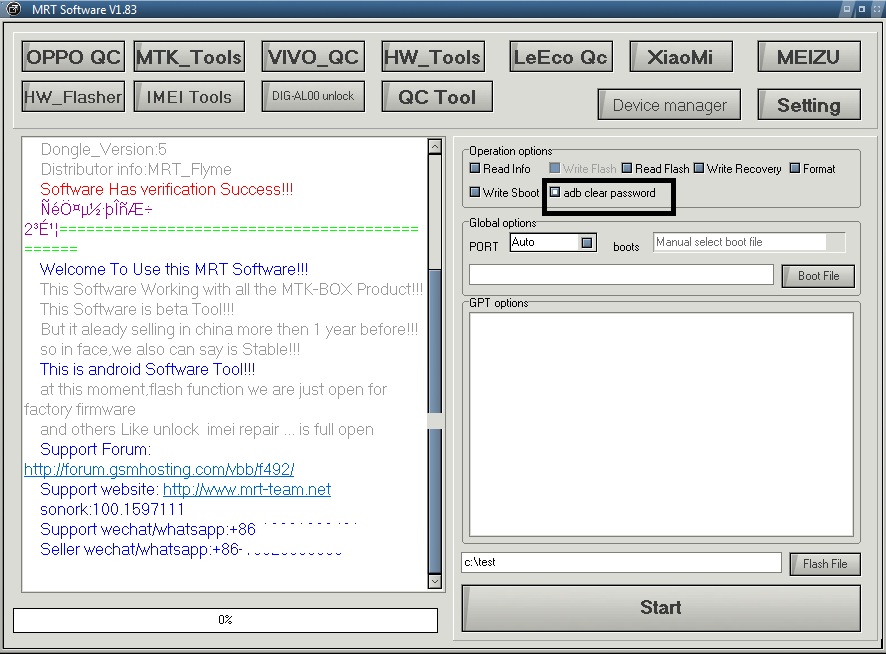
Процесс MRT Высокая загрузка ЦП
Резюме. В этом посте объясняется процесс MRT на Mac и общие файлы, связанные с ним, такие как com.apple.MRTa.plist и MRT osx ref.9eae4e3av. Он также сообщает вам, что делать, если вы обнаружите, что процесс MRT занимает слишком много ресурсов ЦП в мониторе активности, журналах или терминале.
Распространенный способ заставить вас установить вредоносное ПО на Mac — это встроить его в безобидное на первый взгляд приложение или расширение. Вот почему у Apple есть три уровня встроенной защиты, чтобы гарантировать, что ваш Mac не содержит известных вредоносных программ.
- Первый уровень помогает предотвратить загрузку вредоносных программ. Риск установки вредоносного ПО снижается за счет загрузки приложений из надежного источника — App Store и определенных разработчиков, которые могут пройти Gatekeeper.
- Второй уровень предназначен для блокировки запуска вредоносных программ. Антивирусная технология XProtect проверяет приложение на наличие вредоносных программ при первом запуске и блокирует его выполнение при обнаружении известного вредоносного содержимого.

- Третий уровень предназначен для удаления вредоносных программ, запущенных на вашем Mac с помощью MRT.
Теперь давайте подробнее рассмотрим процесс MRT на Mac.
Руководство по MRT на Mac:
- 1. Что такое MRT на Mac?
- 2. com.apple.MRTa.plist
- 3. MRT osx ref.9eae4e3av
- 4. MRT обрабатывает высокую загрузку ЦП на Mac
- 5. Как отключить MRT на Mac?
Что такое MRT на Mac?
MRT (Malware Removal Tool) — это технология защиты от вредоносных программ, которая автоматически удаляет вредоносное ПО с вашего Mac на основе информации, обновляемой Apple. Он проверяет ваш Mac на наличие вредоносных программ при перезапуске и входе в систему.
Вы можете получить доступ к MRT, перейдя к Macintosh HD/Library/Apple/System/Library/CoreServices/MRT. Если щелкнуть правой кнопкой мыши приложение MRT и выбрать «Показать содержимое пакета» > «Содержимое» > MacOS, вы найдете два исполняемых файла Unix с именами MRT и mrt-helper, которые запускаются в Терминале при двойном щелчке по ним.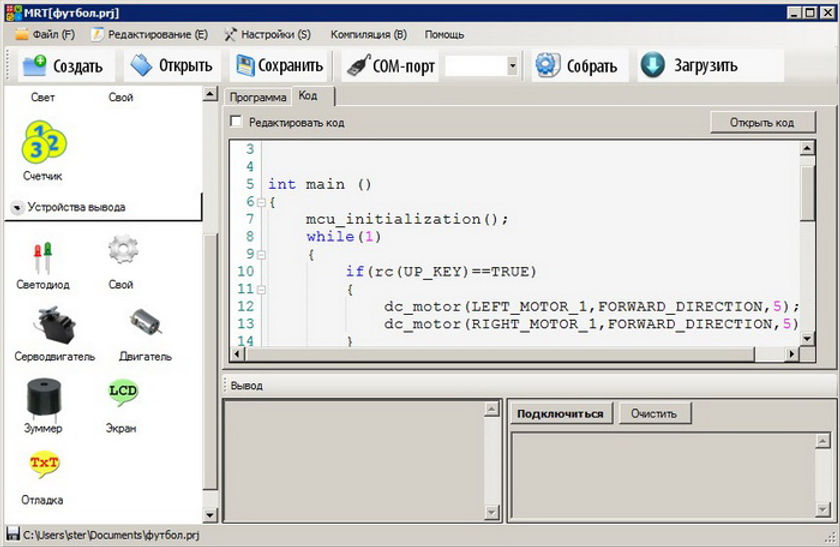
Обычно MRT автоматически обновляется в фоновом режиме, поэтому вы не будете получать никаких уведомлений об его обновлении. Чтобы убедиться, что MRT обновляется автоматически, убедитесь, что «Автоматическая проверка обновлений» и «Установка файлов системных данных и обновлений безопасности» включены в «Системные настройки» > «Обновление ПО» > «Дополнительно».
Если вы хотите проверить последнее обновление MRT на своем Mac, откройте меню Apple > «Об этом Mac» > «Системный отчет» (расположение было изменено в macOS Ventura), найдите вкладку «Установка» в разделе «Программное обеспечение» и найдите MRTConfigData. .
com.apple.MRTa.plist
com.apple.mrta.plist — это законный файл настроек для MRT на Mac, который можно найти в следующем каталоге:
- Macintosh HD/Library/Apple/ Система/Библиотека/LaunchAgents/com.apple.MRTa.plist
Вы также найдете похожий файл com.apple.MRTd.plist в этом каталоге:
- Macintosh HD/Library/Apple/System/Library/LaunchDaemons/com.
 apple.MRTd.plist
apple.MRTd.plist
Некоторые анти -вирусное программное обеспечение, такое как Webroot, может ошибочно принять файл com.apple.MRTa.plist за подозрительную активность, поскольку он вносит изменения в систему. Если это также происходит с вами, игнорируйте уведомление. Также не рекомендуется удалять com.apple.MRTa.plist и com.apple.MRTd.plist, так как это может повлиять на безопасность вашего Mac.
MRT osx ref.9eae4e3av
Как и com.apple.mrta.plist, некоторые сторонние программы, такие как Trend Micro HouseCall для Mac, могут помечать osx ref.9eae4e3av как угрозу, хотя это всего лишь MRT — программа защиты от вредоносных программ. который поставляется с вашей системой. В следующий раз, когда вы увидите сообщение о потенциальной угрозе от антивирусного программного обеспечения, вы можете перепроверить ее с помощью бесплатного Etrecheck или Malwarebytes.
Процесс MRT сильно загружает ЦП на Mac
Если вы заметили, что процесс MRT в Мониторе активности потребляет большой объем памяти или ненормально высокий процент загрузки ЦП, скорее всего, ваш Mac может работать медленнее или издавать громкий шум вентилятора. Процесс MRT в Activity Monitor может вызвать высокую загрузку ЦП на Mac при сканировании всех сжатых файлов в вашей системе, удалении вредоносных программ или загрузке новой базы данных вредоносных программ.
Процесс MRT в Activity Monitor может вызвать высокую загрузку ЦП на Mac при сканировании всех сжатых файлов в вашей системе, удалении вредоносных программ или загрузке новой базы данных вредоносных программ.
Но процесс не займет много времени, если MRT не столкнется с некоторыми проблемами. Если процесс MacBook MRT мешает вашей нормальной работе, вот несколько решений, которые вы можете попробовать.
Принудительный выход из MRT
Если процесс MRT использует высокую загрузку ЦП на Mac, вы можете временно отключить его и другие связанные с ним процессы в мониторе активности, выбрав процесс, щелкнув значок X и выбрав Принудительный выход.
Проверка и очистка файлов с помощью Etrecheck
Некоторым пользователям удалось избавиться от проблемы MRT High CPU, проверив свои Mac с помощью EtreCheck и удалив файлы, которые он предлагает удалить, а затем перезагрузив Mac.
Обновление MRT
Неисправный MRT может с трудом удалять некоторые файлы или программы, что приводит к бесконечному циклу и использованию огромного ЦП. Хотя MRT по умолчанию обновляется самостоятельно, могут быть случаи, когда он не обновляется автоматически. Поэтому еще одно исправление — обновиться до последней версии MRT, которая обычно более функциональна.
Хотя MRT по умолчанию обновляется самостоятельно, могут быть случаи, когда он не обновляется автоматически. Поэтому еще одно исправление — обновиться до последней версии MRT, которая обычно более функциональна.
- Открытый терминал.
- Вставьте следующую команду и нажмите Enter.sudo softwareupdate —background
Выполнение фоновой проверки может занять некоторое время. Проверьте, исчез ли процесс MRT из Activity Monitor.
Загрузитесь в безопасном режиме
Проблема с высокой загрузкой процессора MRT также может быть вызвана поврежденными кэшами, которые можно очистить, перезапустив Mac в безопасном режиме. Если ваш Mac работает правильно в безопасном режиме, перезагрузите его как обычно.
Отключение и повторное включение SIP
В некоторых случаях отключение SIP (защита целостности системы) помогало остановить процесс MacBook MRT, занимающий критически важную память и ЦП. Вот шаги:
- Загрузитесь в режиме восстановления Mac.

- Щелкните Утилиты > Терминал.
- Выполните эту команду, чтобы отключить SIP:csrutil disable
- Введите другую команду, чтобы перезагрузить Mac:reboot
После устранения проблемы необходимо снова включить SIP, чтобы предотвратить запуск несанкционированных кодов на вашем Mac. Чтобы включить SIP, вы можете выполнить те же действия, но изменить первую команду на csrutil enable.
Как отключить MRT на Mac?
Не следует отключать MRT на вашем Mac, если вы не уверены, что он не будет заражен без автоматической защиты MRT от вредоносных программ. Если вы решили отключить его, выполните следующие действия:
- Перезагрузите Mac в режиме восстановления.
- Щелкните Утилиты > Терминал.
- Выполните следующую команду, чтобы отключить SIP: csrutil disable
- Выполните эту команду, чтобы удалить разрешение на выполнение на MRT: chmod -R -x+X /System/Library/CoreServices/MRT.app
- Повторно включите SIP с помощью этого command:csrutil enable
- Перезагрузите Mac.


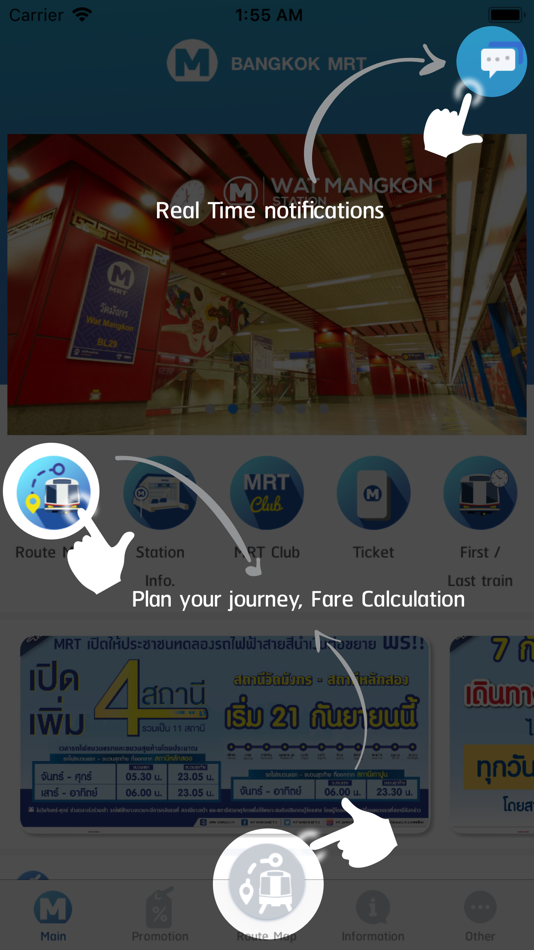 Тем временем, различные антивирусные приложения работают с гораздо широким спектром вирусов и способны распознавать намного больше программ, которые могут своими действиями нанести непоправимый урон компьютеру и хранящимся на нем файлам.
Тем временем, различные антивирусные приложения работают с гораздо широким спектром вирусов и способны распознавать намного больше программ, которые могут своими действиями нанести непоправимый урон компьютеру и хранящимся на нем файлам.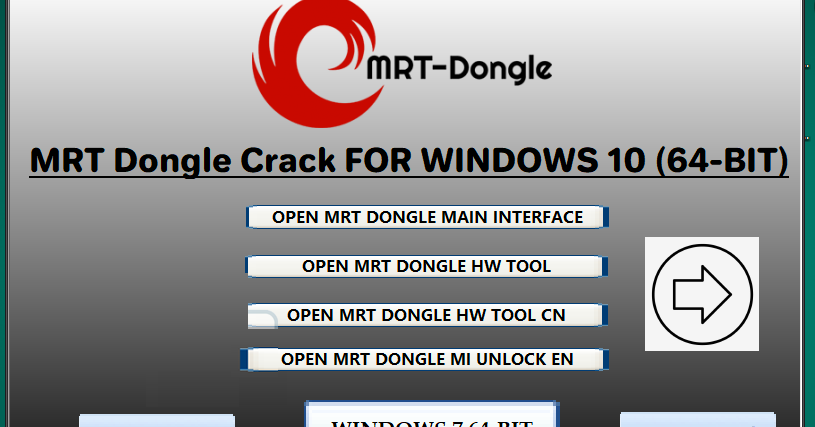

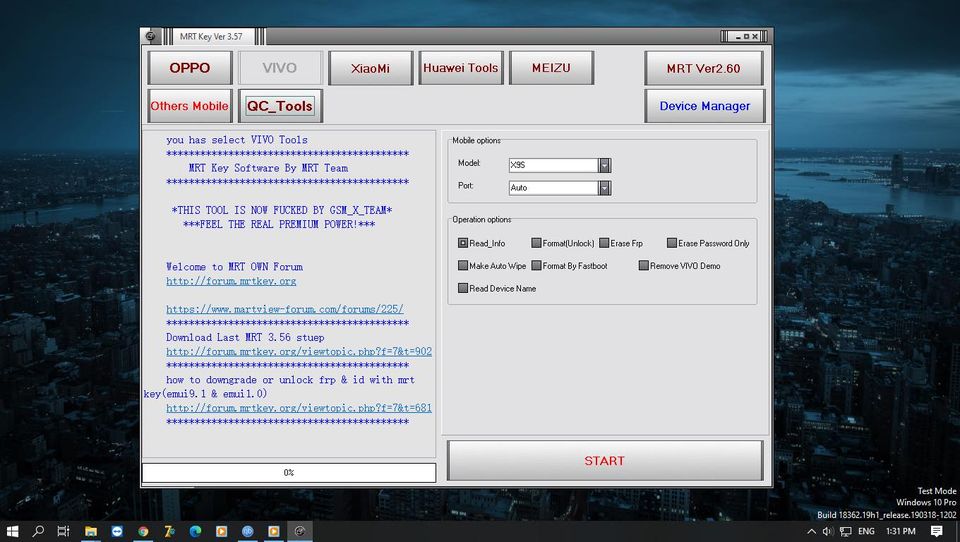 apple.MRTd.plist
apple.MRTd.plist